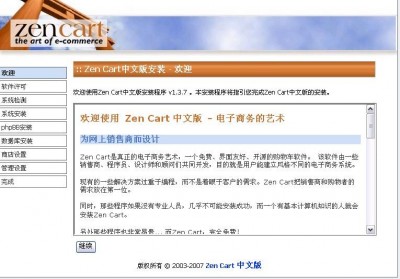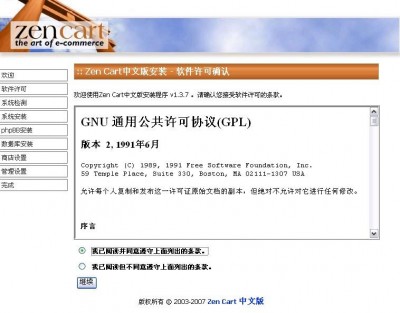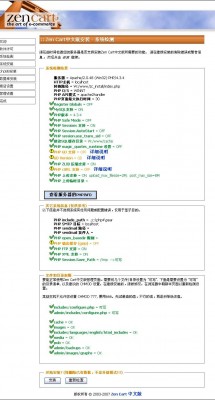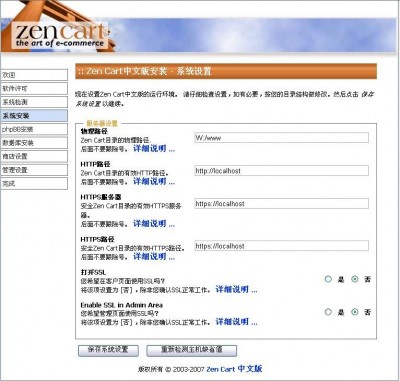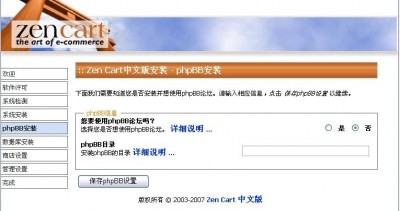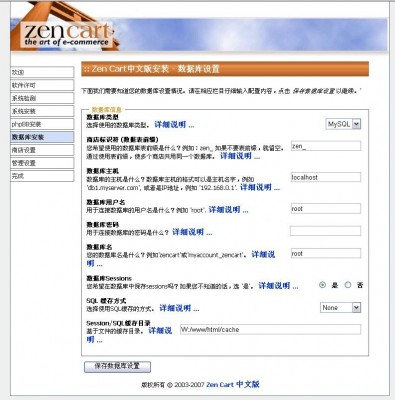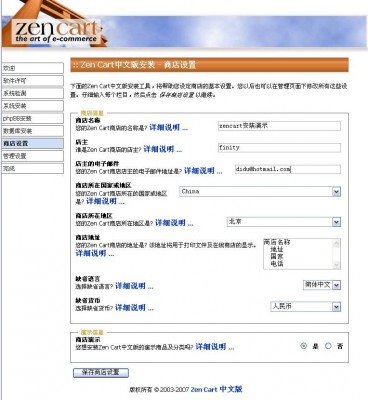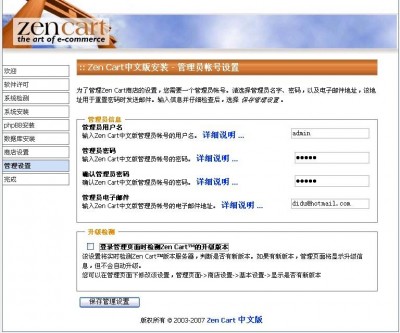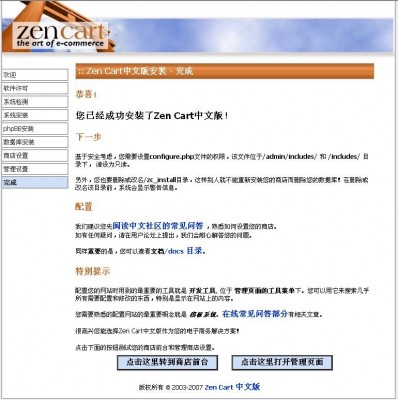Zen Cart/安装
1、通过FTP上传所有文件到网站服务器的一个目录下。例如: /catalog
2、在服务器上,找到文件: /catalog/includes/dist-configure.php
将该文件改名为 configure.php 并修改权限为777 (所有人可以读取-写入-执行)
接下来, 在服务器上找到文件: /catalog/admin/includes/dist-configure.php 将该文件改名为 configure.php 并修改权限为 777 (所有人可以读取-写入-执行)
3、设置目录权限(Windows主机可以跳过此步骤) 现在,将下面的目录权限改为 777 (读取/写入/执行).
/cache /images /includes/languages/english/html_includes /media /pub /admin/backups /admin/images/graphs
提示: 打开目录images,修改所有子目录以及它们的子目录为777。例如 (这只是部分列表):
/images/attributes /images/dvd /images/large /images/large/dvd /images/medium /images/upload
提示: 如果忘记修改某个图像目录或其中的子目录 /images ,在使用时,会提示无法写入该目录
4、在浏览器地址栏,输入新商店的网址, 安装程序将自动运行。 例如: http://www.mydomain.com/
- 点击继续将转到许可协议页面
- 系统检查
接着,安装程序会检测服务器是否满足运行Zen Cart的技术要求。
所有标记为红色的或带 "X"的,都需要修正,安装程序才能继续。
标记为橙色或黄色的 "注意"项目,是警告信息,与安装不一定有关。
图像目录及之前说明的内容也会列出。
如果在服务器上做了修改,可以点击重新检查或在浏览器下按F5键,刷新显示,检查所作的修改。
一旦对"安装预查" 满意后, 安装检查就完成了(理想状况是, 所有标记都是绿色), 可以点击屏幕下角的"安装"按钮。
- 系统设置
在系统设置页面,一般不用修改。
继续下一步。
- phpBB安装
下面,提示输入phpBB路径。如果网站上已经安装了phpBB论坛,可以和Zen Cart连接,只要输入服务器上安装phpBB文件的路径。不知道路径怎么填的,就可以先略过,以后再说,选“否”,点击保存,进入下一步。
- 数据库安装
下一个屏幕, 需要输入MySQL数据库的信息,包括用户名和密码。这可以从主机商提供的cPanel或相关屏幕获得。可以咨询主机提供商获得。
填写好获得的MySQL数据库的信息,用户名、密码和数据库名。
其他可以按图示。
- 商店标识符(数据表前缀)一般填写zen_
- 数据库主机一般填写localhost
- 数据库用户名填写你空间的数据库用户名
- 数据库密码填写你空间的的数据库密码
- 数据库名填写你空间的的数据库名
- 其他的不用修改。
Sessions/MYSQL缓存目录安装程序会自动获取,不必修改。
- 商店设置
现在,填写商店信息。如果想安装演示数据,选择 [是]。
- 管理设置
现在,完成管理信息,包括设置管理员登录名、管理员邮件及密码。
提示: 用户名和密码都是大小写敏感的。
保存管理设置,安装完成!
- 如果安装到这里都没有错误,就可以进入管理页面或商店前台
相关条目[ ]
Zen Cart使用手册导航 | ||||||
|---|---|---|---|---|---|---|
|